随着时间的推移,我们的电脑系统可能会变得缓慢、出现错误或受到病毒感染。此时,重装电脑系统成为一个不可避免的解决方案。本篇文章将为您详细介绍如何进行电脑...
2024-10-29 244 电脑系统重装
随着时间的推移,电脑系统不可避免地会出现各种问题,如卡顿、病毒感染等。这时,重装系统是一个常见的解决方法。而对于Lenovo电脑用户而言,本文将为大家提供一份详细的教程,教你如何重装Lenovo电脑系统,以及需要注意的事项。
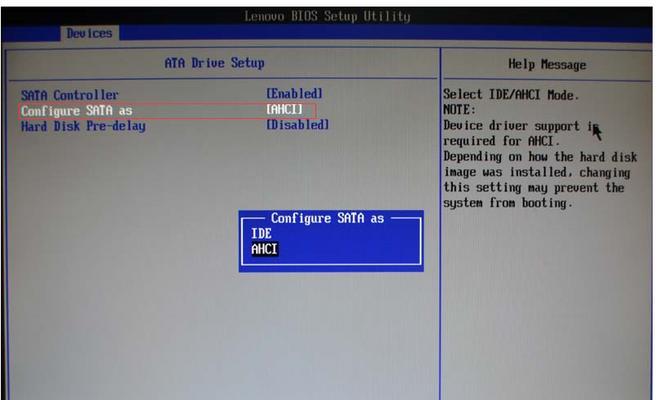
备份重要数据
在进行任何操作之前,第一步要做的是备份重要的个人数据,如文档、照片、音乐等。可以将这些文件复制到外部存储设备,如U盘或移动硬盘,以免在重装系统过程中丢失。
获取系统安装介质
在进行系统重装之前,需要先获取Lenovo电脑的系统安装介质,通常有两种方式:一是使用Lenovo官方提供的恢复盘或系统盘,二是通过官方网站下载系统镜像文件,并刻录到光盘或制作启动U盘。
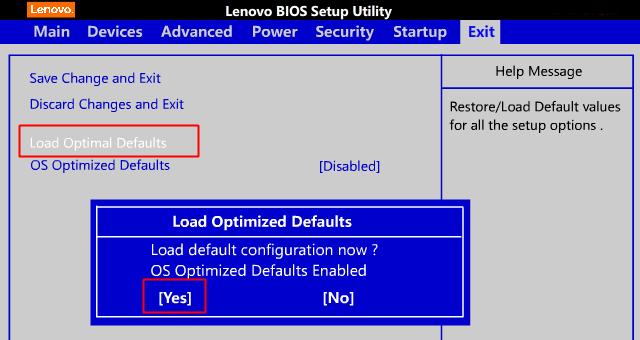
选择适合的重装方式
根据个人需求和具体情况,可以选择不同的重装方式。如果只是想还原到出厂设置,可以使用Lenovo官方提供的恢复功能进行操作;如果想安装全新的操作系统版本,可以选择从头开始安装。
重启电脑并进入BIOS设置
在开始重装系统之前,需要先重启电脑并进入BIOS设置界面。通常按下F1、F2或删除键可以进入BIOS界面,具体取决于Lenovo电脑的型号。在BIOS设置界面中,将启动顺序调整为从光盘或U盘启动。
进入系统安装界面
将安装介质插入电脑后,重新启动电脑。此时电脑会自动从安装介质中启动,并进入系统安装界面。根据提示选择相应的语言、时区和键盘布局等设置,然后点击“下一步”。
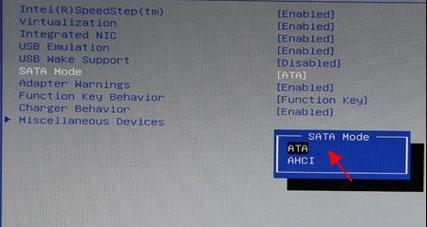
选择系统安装类型
在系统安装界面中,会出现选择安装类型的选项。根据个人需求和情况,可以选择“升级”保留原有文件和设置,或选择“自定义”全新安装并格式化硬盘。建议选择“自定义”以确保系统重装彻底。
分区和格式化硬盘
如果选择了“自定义”安装类型,在接下来的界面中,需要对硬盘进行分区和格式化。可以删除现有分区,然后新建分区或直接格式化整个硬盘,清除所有数据。
开始系统安装
分区和格式化完成后,点击“下一步”开始系统安装过程。安装过程可能需要一段时间,耐心等待即可。在安装过程中,可以根据需要进行一些基本设置,如用户名、密码等。
驱动程序安装
在系统安装完成后,为了保证电脑的正常运行,需要安装相应的驱动程序。可以从Lenovo官方网站下载并安装最新的驱动程序,或者使用预装的驱动光盘进行安装。
更新系统和安装常用软件
在安装驱动程序之后,还需要进行系统更新和安装常用软件。通过WindowsUpdate可以获取最新的系统更新补丁,确保系统安全稳定。同时,安装一些常用软件如办公套件、浏览器等也是必要的。
恢复个人数据
在系统重装完成后,可以将之前备份的个人数据复制回电脑。将U盘或移动硬盘中的文件复制到相应的文件夹中,恢复到之前的状态。
安装杀毒软件和防护工具
为了保护电脑免受病毒和恶意软件的侵害,需要安装杀毒软件和防护工具。选择一款可靠的杀毒软件,并定期进行病毒扫描,保护系统和个人数据的安全。
调整系统设置
根据个人需求,可以调整系统设置,如更改桌面背景、修改电源计划、设置网络连接等。这些设置可以根据个人喜好进行自定义,提升电脑的使用体验。
备份系统镜像
在系统重装完成并进行了一系列设置之后,建议备份整个系统镜像。这样,在未来出现问题时,可以直接恢复到当前的系统状态,节省时间和精力。
通过本文的教程,相信大家已经了解如何重装Lenovo电脑系统了。重装系统是解决电脑问题的有效方法,但在操作过程中要注意备份数据、选择适合的重装方式、安装驱动程序和常用软件等。只有在保持谨慎的态度下,才能顺利地完成系统重装并保证电脑正常运行。
标签: 电脑系统重装
相关文章

随着时间的推移,我们的电脑系统可能会变得缓慢、出现错误或受到病毒感染。此时,重装电脑系统成为一个不可避免的解决方案。本篇文章将为您详细介绍如何进行电脑...
2024-10-29 244 电脑系统重装

随着时间的推移,电脑系统可能会出现各种问题,导致性能下降甚至崩溃。此时,重装系统是一个解决问题的有效方法。本文将详细介绍如何轻松地重装电脑系统,让您的...
2024-09-12 268 电脑系统重装
最新评论